使用pyQT5显示网页的实现步骤
发布日期:2021-12-24 13:52 | 文章来源:脚本之家
开发环境配置请参考博文:
【python】在PyCharm中使用pyQT5进行GUI开发的基本流程
1、PyQTWebEngine安装库
加载网页需要使用PyQTWebEngine库,可以使用import PyQt5.QtWebEngineWidgets测试是否有这个库,如果没有,需要先安装
pip install PyQtWebEngine -i https://pypi.douban.com/simple/
2、设计窗体
在QT Designer里面,没有WebEngine窗体,只能在程序中创建,先将其他的部分放好。
这儿放置了一个LineEdit,用于输入网址,一个按钮
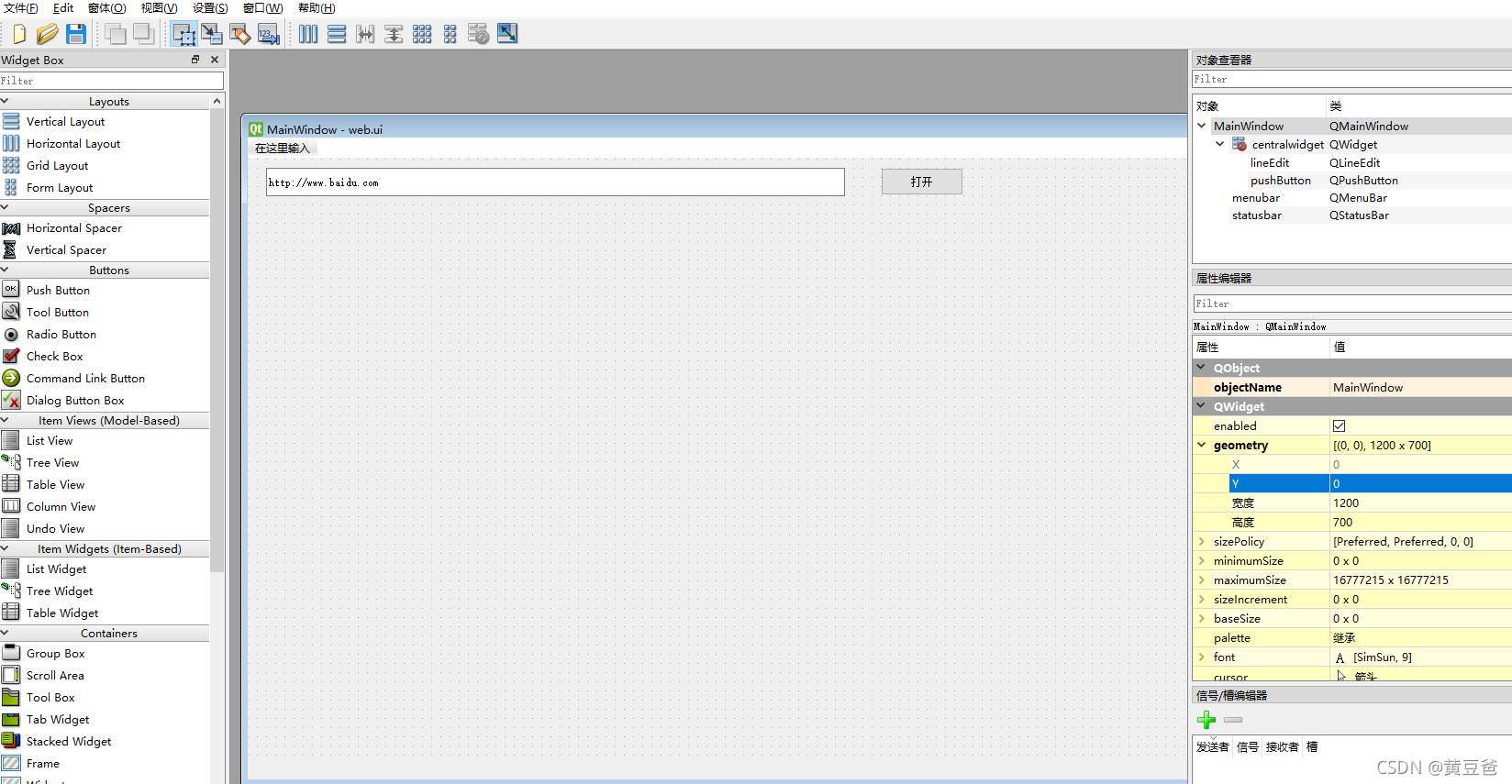
3、生成代码
使用pyUIC生成代码,生成的代码为:
# -*- coding: utf-8 -*-
# Form implementation generated from reading ui file 'web.ui'
#
# Created by: PyQt5 UI code generator 5.15.4
#
# WARNING: Any manual changes made to this file will be lost when pyuic5 is
# run again. Do not edit this file unless you know what you are doing.
from PyQt5 import QtCore, QtGui, QtWidgets
class Ui_MainWindow(object):
def setupUi(self, MainWindow):
MainWindow.setObjectName("MainWindow")
MainWindow.resize(1200, 700)
self.centralwidget = QtWidgets.QWidget(MainWindow)
self.centralwidget.setObjectName("centralwidget")
self.lineEdit = QtWidgets.QLineEdit(self.centralwidget)
self.lineEdit.setGeometry(QtCore.QRect(20, 10, 631, 31))
self.lineEdit.setObjectName("lineEdit")
self.pushButton = QtWidgets.QPushButton(self.centralwidget)
self.pushButton.setGeometry(QtCore.QRect(690, 10, 90, 30))
self.pushButton.setObjectName("pushButton")
MainWindow.setCentralWidget(self.centralwidget)
self.menubar = QtWidgets.QMenuBar(MainWindow)
self.menubar.setGeometry(QtCore.QRect(0, 0, 1200, 23))
self.menubar.setObjectName("menubar")
MainWindow.setMenuBar(self.menubar)
self.statusbar = QtWidgets.QStatusBar(MainWindow)
self.statusbar.setObjectName("statusbar")
MainWindow.setStatusBar(self.statusbar)
self.retranslateUi(MainWindow)
QtCore.QMetaObject.connectSlotsByName(MainWindow)
def retranslateUi(self, MainWindow):
_translate = QtCore.QCoreApplication.translate
MainWindow.setWindowTitle(_translate("MainWindow", "MainWindow"))
self.lineEdit.setText(_translate("MainWindow", "http://www.baidu.com"))
self.pushButton.setText(_translate("MainWindow", "打开"))
4、添加代码
引入库文件
from PyQt5 import QtCore, QtGui, QtWidgets,QtWebEngineWidgets
1、添加WebEngine窗体
## 创建web窗体 self.qwebengine = QtWebEngineWidgets.QWebEngineView(MainWindow) self.qwebengine.setGeometry(20, 50, 1600, 600)
2、创建按钮功能
## 创建连接 self.pushButton.clicked.connect(self.open_url)
3、编写按钮函数
def open_url(self): url=self.lineEdit.text() self.qwebengine.load(QtCore.QUrl(url))
4、添加启动程序
import sys if __name__ == '__main__': app = QtWidgets.QApplication(sys.argv) MainWindow = QtWidgets.QMainWindow() # 创建窗体对象 ui = Ui_MainWindow() # 创建PyQt设计的窗体对象 ui.setupUi(MainWindow) # 调用窗体的方法对对象进行初始化设置 MainWindow.show() # 显示窗体 sys.exit(app.exec_()) # 程序关闭时退出进程
5、完整代码
# -*- coding: utf-8 -*-
# Form implementation generated from reading ui file 'web.ui'
#
# Created by: PyQt5 UI code generator 5.15.4
#
# WARNING: Any manual changes made to this file will be lost when pyuic5 is
# run again. Do not edit this file unless you know what you are doing.
from PyQt5 import QtCore, QtGui, QtWidgets,QtWebEngineWidgets
class Ui_MainWindow(object):
def setupUi(self, MainWindow):
MainWindow.setObjectName("打开网页")
MainWindow.resize(1640, 700)
self.centralwidget = QtWidgets.QWidget(MainWindow)
self.centralwidget.setObjectName("centralwidget")
self.lineEdit = QtWidgets.QLineEdit(self.centralwidget)
self.lineEdit.setGeometry(QtCore.QRect(20, 10, 630, 30))
self.lineEdit.setObjectName("lineEdit")
self.pushButton = QtWidgets.QPushButton(self.centralwidget)
self.pushButton.setGeometry(QtCore.QRect(690, 10, 90, 30))
self.pushButton.setObjectName("pushButton")
MainWindow.setCentralWidget(self.centralwidget)
self.menubar = QtWidgets.QMenuBar(MainWindow)
self.menubar.setGeometry(QtCore.QRect(0, 0, 1200, 23))
self.menubar.setObjectName("menubar")
MainWindow.setMenuBar(self.menubar)
self.statusbar = QtWidgets.QStatusBar(MainWindow)
self.statusbar.setObjectName("statusbar")
MainWindow.setStatusBar(self.statusbar)
self.retranslateUi(MainWindow)
QtCore.QMetaObject.connectSlotsByName(MainWindow)
## 创建web窗体
self.qwebengine = QtWebEngineWidgets.QWebEngineView(MainWindow)
self.qwebengine.setGeometry(20, 50, 1600, 600)
## 创建连接
self.pushButton.clicked.connect(self.open_url)
def retranslateUi(self, MainWindow):
_translate = QtCore.QCoreApplication.translate
MainWindow.setWindowTitle(_translate("MainWindow", "打开网页"))
self.lineEdit.setText(_translate("MainWindow", "http://www.baidu.com"))
self.pushButton.setText(_translate("MainWindow", "打开"))
def open_url(self):
url=self.lineEdit.text()
self.qwebengine.load(QtCore.QUrl(url))
import sys
if __name__ == '__main__':
app = QtWidgets.QApplication(sys.argv)
MainWindow = QtWidgets.QMainWindow() # 创建窗体对象
ui = Ui_MainWindow() # 创建PyQt设计的窗体对象
ui.setupUi(MainWindow) # 调用窗体的方法对对象进行初始化设置
MainWindow.show() # 显示窗体
sys.exit(app.exec_()) # 程序关闭时退出进程
6、运行
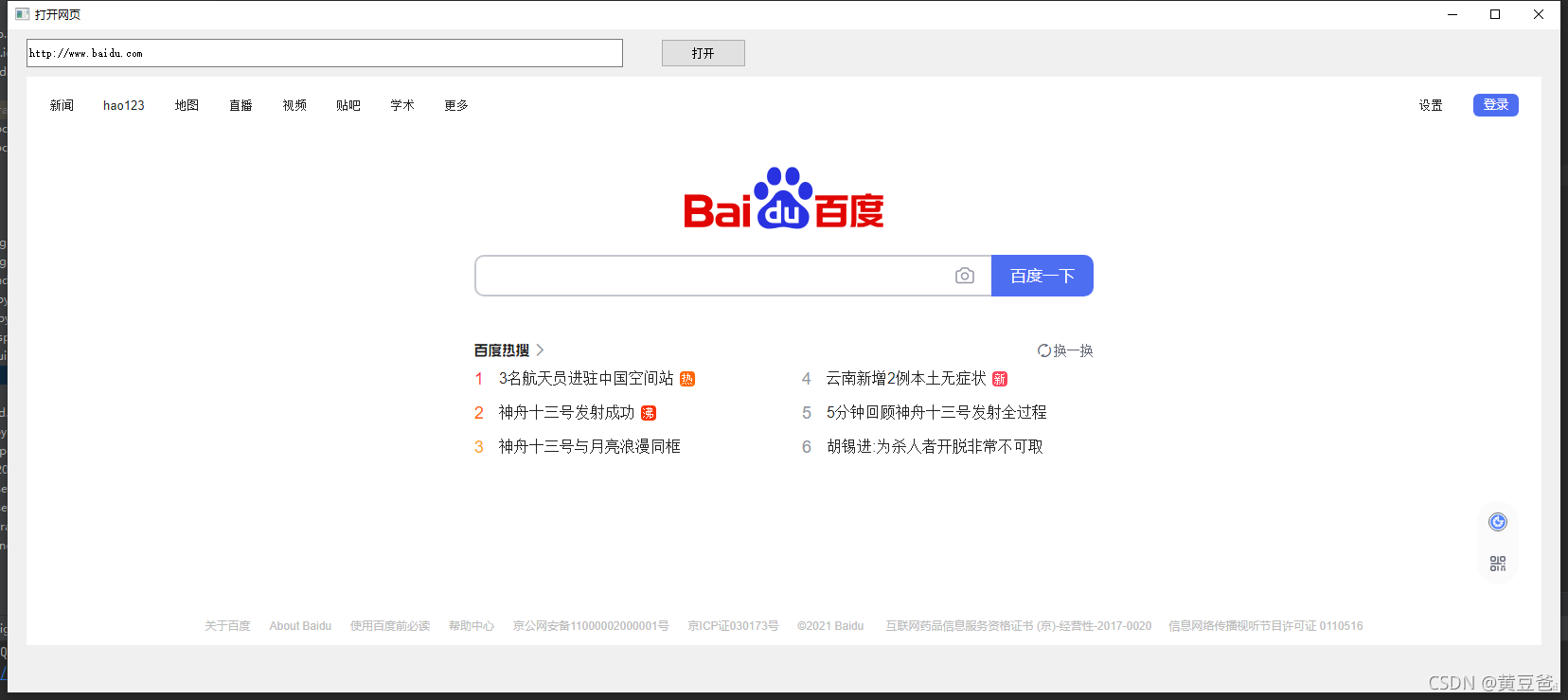
到此这篇关于使用pyQT5显示网页的实现步骤的文章就介绍到这了,更多相关pyQT5显示网页内容请搜索本站以前的文章或继续浏览下面的相关文章希望大家以后多多支持本站!
版权声明:本站文章来源标注为YINGSOO的内容版权均为本站所有,欢迎引用、转载,请保持原文完整并注明来源及原文链接。禁止复制或仿造本网站,禁止在非www.yingsoo.com所属的服务器上建立镜像,否则将依法追究法律责任。本站部分内容来源于网友推荐、互联网收集整理而来,仅供学习参考,不代表本站立场,如有内容涉嫌侵权,请联系alex-e#qq.com处理。
相关文章
 关注官方微信
关注官方微信